SolidWorks零件高级建模教程文件
- 格式:ppt
- 大小:2.41 MB
- 文档页数:39
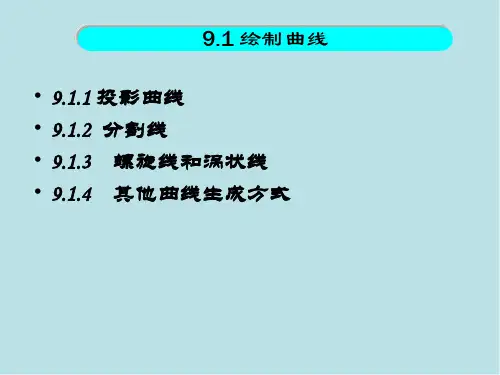

计算机辅助三维设计--S ol i dw orks高级零件建模2011总体要求总体要求::包括::读懂并理解工程文档,,包括读懂并理解工程文档指定文档属性;;1、指定文档属性解释工程术语;;2、解释工程术语3、创建和操作一个坐标系创建和操作一个坐标系;;确定相对于零件原点的质心位置;;4、确定相对于零件原点的质心位置确定相对于新创建坐标系的质心位置;;5、确定相对于新创建坐标系的质心位置具体要求具体要求::利用以下S ol i dw orks 工具和特征从一个详细标注的图样创建一个带有八个或更多特征的高级零件的高级零件,,包括包括::1、二维与三维草图工具二维与三维草图工具;;2、拉伸拉伸、、拉伸切除拉伸切除、、圆角过渡圆角过渡、、镜像镜像;;3、旋转旋转、、旋转切除旋转切除、、倒角倒角、、线性与圆周阵列线性与圆周阵列;;4、计算零件质量与体积计算零件质量与体积;;5、确定零件相对于确定零件相对于原点原点原点或或新建坐标系新建坐标系的质心位置的质心位置的质心位置;;模型一单位系统::I P S单位系统模型二单位系统::M M G S单位系统模型三单位系统::M M G S单位系统模型四单位系统::I P S单位系统单位系统::I P S模型四单位系统模型五单位系统::M M G S单位系统的质心位置计算零件相对于新坐标系的质心位置计算零件相对于新坐标系新坐标系模型六单位系统::M M G S单位系统模型七单位系统::M M G S单位系统模型七单位系统::M M G S单位系统模型八单位系统::M M G S单位系统模型八单位系统::M M G S单位系统模型九单位系统::M M G S单位系统模型九单位系统::M M G S单位系统模型十单位系统::M M G S单位系统。
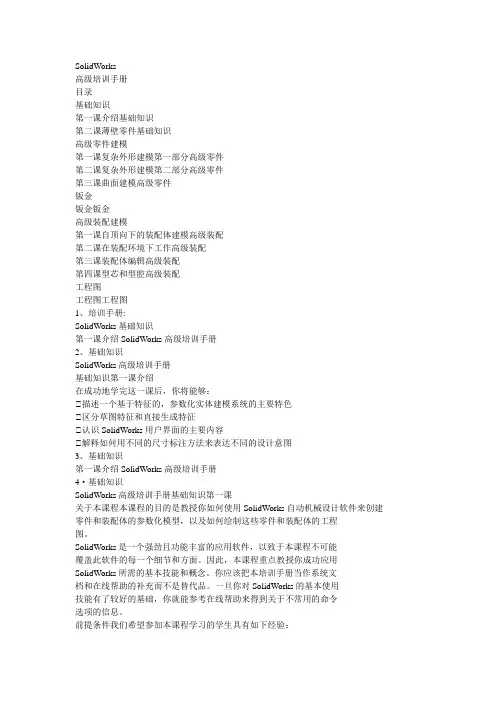
SolidWorks高级培训手册目录基础知识第一课介绍基础知识第二课薄壁零件基础知识高级零件建模第一课复杂外形建模第一部分高级零件第二课复杂外形建模第二部分高级零件第三课曲面建模高级零件钣金钣金钣金高级装配建模第一课自顶向下的装配体建模高级装配第二课在装配环境下工作高级装配第三课装配体编辑高级装配第四课型芯和型腔高级装配工程图工程图工程图1、培训手册:SolidWorks基础知识第一课介绍SolidWorks高级培训手册2、基础知识SolidWorks高级培训手册基础知识第一课介绍在成功地学完这一课后,你将能够:描述一个基于特征的,参数化实体建模系统的主要特色区分草图特征和直接生成特征认识SolidWorks用户界面的主要内容解释如何用不同的尺寸标注方法来表达不同的设计意图3、基础知识第一课介绍SolidWorks高级培训手册4·基础知识SolidWorks高级培训手册基础知识第一课关于本课程本课程的目的是教授你如何使用SolidWorks自动机械设计软件来创建零件和装配体的参数化模型,以及如何绘制这些零件和装配体的工程图。
SolidWorks是一个强劲且功能丰富的应用软件,以致于本课程不可能覆盖此软件的每一个细节和方面。
因此,本课程重点教授你成功应用SolidWorks所需的基本技能和概念。
你应该把本培训手册当作系统文档和在线帮助的补充而不是替代品。
一旦你对SolidWorks的基本使用技能有了较好的基础,你就能参考在线帮助来得到关于不常用的命令选项的信息。
前提条件我们希望参加本课程学习的学生具有如下经验:机械设计经验使用WindowsTM操作系统的经验完成学习使用SolidWorks软件自带的SolidWorks教程手册课程设计原则本课程是按照基于培训目的的设计过程或任务的方法设计的,而不是集中于单独的特征和功能,这种基于任务的培训课程强调完成一项特定的任务所需遵循的过程和步骤。
通过对应用实例的学习来演示这些步骤,你将会学到为完成一项设计任务所需的命令、选项和菜单。

solidworks教程pdfSolidworks是一款被广泛使用的三维建模软件,它是一种基于特征的建模方法,可用于设计和制造各种复杂的产品。
本教程将向您介绍一些Solidworks的基础知识,并教您如何使用该软件进行设计和建模。
首先,我们将从Solidworks的界面开始。
当您第一次打开Solidworks时,您将看到一个包含各种工具栏、菜单和视图区域的界面。
在这个教程中,我们将关注一些常用的工具栏,例如绘图工具栏、功能工具栏和装配工具栏。
在绘图工具栏中,您可以找到各种不同的绘图工具,例如直线、圆和矩形。
您可以使用这些工具来绘制基本几何形状,并在建模过程中进行编辑和修改。
接下来是功能工具栏,在这个工具栏中,您可以找到一些对于建模和修改非常有用的功能,例如拉伸、旋转和倒角。
这些功能可以帮助您快速而准确地创建和修改您的设计。
最后是装配工具栏,在这个工具栏中,您可以找到一些用于创建和编辑装配体的工具。
装配体是由多个零件组成的复杂模型,使用Solidworks的装配工具可以轻松地将这些零件组合在一起,并进行相关的约束和关联。
在学习Solidworks时,了解这些工具的基本使用方法非常重要,但更重要的是要理解如何应用它们来完成您的设计。
在本教程的后续部分,我们将向您介绍一些应用案例,例如创建一个简单的零件、装配一个复杂的产品。
此外,本教程还将涵盖一些高级功能,例如客户自定义特征和参数化建模。
这些高级功能可以帮助您更加高效地进行建模和修改,提高设计的灵活性和可重复性。
最后,我们还将介绍一些Solidworks的附加功能,例如模拟和渲染。
通过使用这些功能,您可以对您的设计进行验证和呈现,为您的客户提供更直观和逼真的视觉效果。
总的来说,本教程将向您介绍Solidworks的基础知识和应用方法,并帮助您快速上手这个强大的建模软件。
无论您是一名初学者还是有经验的设计师,本教程都将为您提供有价值的信息和指导,帮助您在Solidworks中取得更好的成果。
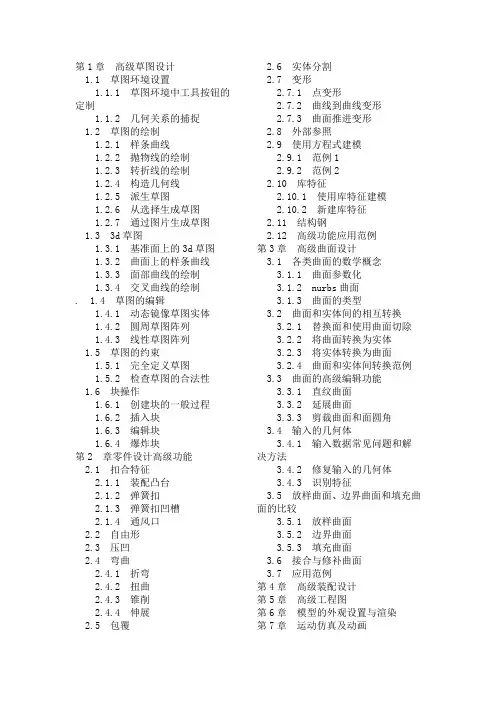
第1章高级草图设计1.1 草图环境设置1.1.1 草图环境中工具按钮的定制1.1.2 几何关系的捕捉1.2 草图的绘制1.2.1 样条曲线1.2.2 抛物线的绘制1.2.3 转折线的绘制1.2.4 构造几何线1.2.5 派生草图1.2.6 从选择生成草图1.2.7 通过图片生成草图1.3 3d草图1.3.1 基准面上的3d草图1.3.2 曲面上的样条曲线1.3.3 面部曲线的绘制1.3.4 交叉曲线的绘制. 1.4 草图的编辑1.4.1 动态镜像草图实体1.4.2 圆周草图阵列1.4.3 线性草图阵列1.5 草图的约束1.5.1 完全定义草图1.5.2 检查草图的合法性1.6 块操作1.6.1 创建块的一般过程1.6.2 插入块1.6.3 编辑块1.6.4 爆炸块第2 章零件设计高级功能2.1 扣合特征2.1.1 装配凸台2.1.2 弹簧扣2.1.3 弹簧扣凹槽2.1.4 通风口2.2 自由形2.3 压凹2.4 弯曲2.4.1 折弯2.4.2 扭曲2.4.3 锥削2.4.4 伸展2.5 包覆2.6 实体分割2.7 变形2.7.1 点变形2.7.2 曲线到曲线变形2.7.3 曲面推进变形2.8 外部参照2.9 使用方程式建模2.9.1 范例12.9.2 范例22.10 库特征2.10.1 使用库特征建模2.10.2 新建库特征2.11 结构钢2.12 高级功能应用范例第3章高级曲面设计3.1 各类曲面的数学概念3.1.1 曲面参数化3.1.2 nurbs曲面3.1.3 曲面的类型3.2 曲面和实体间的相互转换3.2.1 替换面和使用曲面切除3.2.2 将曲面转换为实体3.2.3 将实体转换为曲面3.2.4 曲面和实体间转换范例3.3 曲面的高级编辑功能3.3.1 直纹曲面3.3.2 延展曲面3.3.3 剪裁曲面和面圆角3.4 输入的几何体3.4.1 输入数据常见问题和解决方法3.4.2 修复输入的几何体3.4.3 识别特征3.5 放样曲面、边界曲面和填充曲面的比较3.5.1 放样曲面3.5.2 边界曲面3.5.3 填充曲面3.6 接合与修补曲面3.7 应用范例第4章高级装配设计第5章高级工程图第6章模型的外观设置与渲染第7章运动仿真及动画第8章模具设计第9章逆向工程第10章齿轮设计第11章凸轮设计。

实验三 SolidWorks高级零件建模一、实验目的1.掌握具有对称结构或部分结构相同的零件的造型方法2.掌握SolidWorks特征阵列与特征操作的方法3.掌握方程式的应用方法4.熟悉曲线与曲面的操作方法二、实验内容完成下列零件造型三、实验步骤1.蜗杆蜗杆是一种机械传动零件,与蜗轮配合使用,有降低转速、增大转矩的功能。
完成图1所示的蜗杆设计意图:➢螺纹为直线齿形,由角度、分度圆和齿顶圆直径确定齿的形状➢键槽的位置由到蜗杆左端面的位置确定➢键槽底面到轴中心的距离为3.5➢轴两端面倒角角度为45°,距离为1图 1 蜗杆(1)草图1选取前视基准面,单击“草图绘制”按钮,进入草图绘制,使用中心线工具过原点绘制水平线;使用直线工具绘制轴的截面轮廓,注意轮廓是封闭的;点击“职能尺寸”,标注尺寸;标注直径尺寸时,选中要标注的点,然后选择中心线,将尺寸移动到中心线另一侧即可标注直径。
(2)旋转拉伸选中草图1,点击“选转凸台/基体”按钮,设置旋转角度为360度,如图3 旋转1所示,点击“确定”按钮。
图 3 旋转1(3)直线齿轮廓选取前视基准面,单击“草图绘制”按钮,进入草图绘制,单击“正视于”按钮,选择轴轮廓上侧边线,点击“转换实体引用”图标按钮,在当前草图上,出现一黑色边线。
使用“直线工具”,捕捉端点,借用已有直线作梯形。
并使用裁减工具间切掉梯形外的直线部分。
图 4 梯形使用中心线工具在梯形内作一水平线,端点在两侧边线上。
点击选中菜单栏“视图—临时轴”,出现旋转体的中心轴,用来标注尺寸,完成尺寸标注,表示,齿距3.14,齿顶圆直径32,分度圆直径28,退出当前草图。
图 2 草图1图 5 齿形轮廓草图(4)螺旋线草图选中最大直径阶梯轴端面,如图 6 选择螺旋线草图平面所示,点击“绘制草图”命令进入草图。
图 6 选择螺旋线草图平面选择轮廓边线,点击“转换实体引用”图标按钮,生成圆形轮廓。
退出绘制草图3。


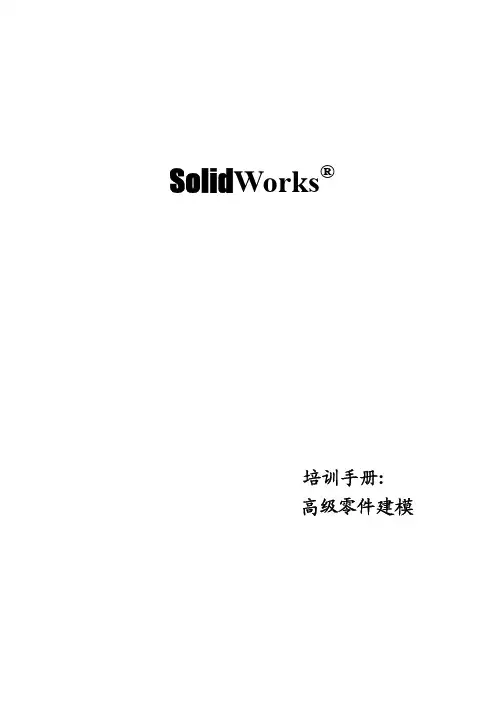
Solid Works®培训手册:高级零件建模第一课 复杂外形建模一 Solid Works 高级培训手册 2·高级零件Solid Works 高级培训手册 高级零件第一课第一课复杂外形建模第一部分在成功地学完这一课后,你将能够:解释扫描和放样之间的差异创建一条通过一系列数据点的曲线创建一个多厚度的抽壳通过把草图投影到一个曲面上来创建一条空间曲线创建变半径的圆角通过扫描来创建凸台和剪切特征螺纹建模创建3D草图高级零件·3第一课 复杂外形建模一 Solid Works 高级培训手册 4·高级零件Solid Works 高级培训手册 高级零件第一课本课我们将通过几个例子学习创建复杂不规则外形的建模技术,我们将会学到: 介绍实例学习:瓶子建模步骤扫描高级圆角3D草图构造自由形态的外形特征需要一些与前面所学的拉伸和旋转不同的技巧。
在本例中,将设计本页顶端所示的塑料瓶。
该零件建模过程中的一些关键步骤如下所示:创建瓶子的基本形状这可以通过扫描一个椭圆来完成,椭圆的两个轴由两条引导线来控制。
为放置商标创建一条突起的轮廓线先画出商标区域的外形轮廓草图,然后把它投影到瓶子的表面,这条投影曲线将被用作扫描突起的轮廓线的扫描轨迹。
加入瓶颈从扫描出的瓶体的顶端,向上拉伸出一个简单的凸台。
为瓶底加入变半径的圆角瓶底的的圆角半径在左右两侧是0.375",而在前后面的中央是0.25"。
抽壳该瓶子具有两种不同的壁厚。
瓶颈部分因为有螺纹,所以要厚一些(0.060"),瓶体部分则要薄一些(0.020")。
螺纹建模这是另一种扫描操作,要用到另一种扫描轨迹:螺旋线。
高级零件·5第一课 复杂外形建模一 Solid Works 高级培训手册扫描和放样:有何不同?扫描扫描和放样都可以创建出复杂的形状,应该选用哪种方式要根据具体的设计来决定。
扫描和放样之间也有一些区别,这些区别将会影响到选择哪种方法来建模,两者根本的差别在于:扫描使用单一轮廓截面。
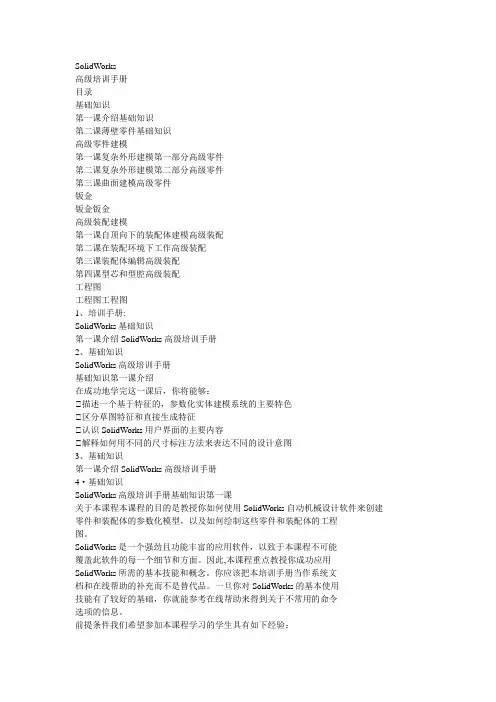
SolidWorks高级培训手册目录基础知识第一课介绍基础知识第二课薄壁零件基础知识高级零件建模第一课复杂外形建模第一部分高级零件第二课复杂外形建模第二部分高级零件第三课曲面建模高级零件钣金钣金钣金高级装配建模第一课自顶向下的装配体建模高级装配第二课在装配环境下工作高级装配第三课装配体编辑高级装配第四课型芯和型腔高级装配工程图工程图工程图1、培训手册:SolidWorks基础知识第一课介绍SolidWorks高级培训手册2、基础知识SolidWorks高级培训手册基础知识第一课介绍在成功地学完这一课后,你将能够:描述一个基于特征的,参数化实体建模系统的主要特色区分草图特征和直接生成特征认识SolidWorks用户界面的主要内容解释如何用不同的尺寸标注方法来表达不同的设计意图3、基础知识第一课介绍SolidWorks高级培训手册4·基础知识SolidWorks高级培训手册基础知识第一课关于本课程本课程的目的是教授你如何使用SolidWorks自动机械设计软件来创建零件和装配体的参数化模型,以及如何绘制这些零件和装配体的工程图。
SolidWorks是一个强劲且功能丰富的应用软件,以致于本课程不可能覆盖此软件的每一个细节和方面。
因此,本课程重点教授你成功应用SolidWorks所需的基本技能和概念。
你应该把本培训手册当作系统文档和在线帮助的补充而不是替代品。
一旦你对SolidWorks的基本使用技能有了较好的基础,你就能参考在线帮助来得到关于不常用的命令选项的信息。
前提条件我们希望参加本课程学习的学生具有如下经验:机械设计经验使用WindowsTM操作系统的经验完成学习使用SolidWorks软件自带的SolidWorks教程手册课程设计原则本课程是按照基于培训目的的设计过程或任务的方法设计的,而不是集中于单独的特征和功能,这种基于任务的培训课程强调完成一项特定的任务所需遵循的过程和步骤.通过对应用实例的学习来演示这些步骤,你将会学到为完成一项设计任务所需的命令、选项和菜单.本书的使用方法我们希望能在有SolidWorks使用经验的教员指导下,在教室中学习本培训手册。
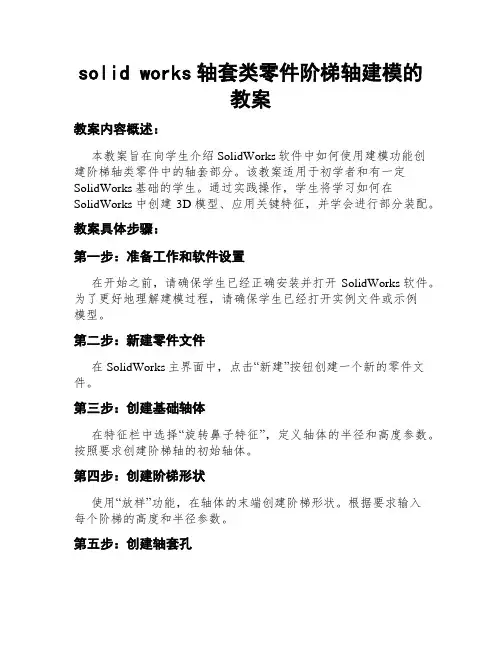
solid works轴套类零件阶梯轴建模的教案教案内容概述:本教案旨在向学生介绍SolidWorks软件中如何使用建模功能创建阶梯轴类零件中的轴套部分。
该教案适用于初学者和有一定SolidWorks基础的学生。
通过实践操作,学生将学习如何在SolidWorks中创建3D模型、应用关键特征,并学会进行部分装配。
教案具体步骤:第一步:准备工作和软件设置在开始之前,请确保学生已经正确安装并打开SolidWorks软件。
为了更好地理解建模过程,请确保学生已经打开实例文件或示例模型。
第二步:新建零件文件在SolidWorks主界面中,点击“新建”按钮创建一个新的零件文件。
第三步:创建基础轴体在特征栏中选择“旋转鼻子特征”,定义轴体的半径和高度参数。
按照要求创建阶梯轴的初始轴体。
第四步:创建阶梯形状使用“放样”功能,在轴体的末端创建阶梯形状。
根据要求输入每个阶梯的高度和半径参数。
第五步:创建轴套孔使用“挖除“功能,在轴套的中央区域创建一个圆形孔。
根据要求定义孔的直径和深度参数。
第六步:添加其他特征根据要求,可添加其他特征,例如边角修剪、倒角、孔的强固支撑结构等。
第七步:完成建模确认所有要求已经满足并检查模型的几何属性和尺寸。
保存文件并退出建模环境。
第八步:装配测试使用SolidWorks的装配功能,将轴套与其他零件进行装配并测试相对运动和装配正确性。
教案评价和总结:通过本教案的学习,学生可以掌握SolidWorks软件的建模功能,并了解如何创建阶梯轴类零件中的轴套。
通过实践的操作,学生可以提高其建模技巧和对零件装配的理解。
在课堂上,教师可以提供示例模型来引导学生进行操作,并鼓励学生思考和解决问题。
这样的教学方法能够培养学生的创造性思维和解决实际问题的能力。
SolidWorks高级培训手册目录基础知识第一课介绍基础知识第二课薄壁零件基础知识高级零件建模第一课复杂外形建模第一部分高级零件~第二课复杂外形建模第二部分高级零件第三课曲面建模高级零件钣金钣金钣金高级装配建模第一课自顶向下的装配体建模高级装配第二课在装配环境下工作高级装配第三课装配体编辑高级装配:第四课型芯和型腔高级装配工程图工程图工程图1、培训手册:SolidWorks基础知识第一课介绍SolidWorks高级培训手册2、基础知识SolidWorks高级培训手册!基础知识第一课介绍在成功地学完这一课后,你将能够:描述一个基于特征的,参数化实体建模系统的主要特色区分草图特征和直接生成特征认识SolidWorks用户界面的主要容解释如用不同的尺寸标注法来表达不同的设计意图3、基础知识第一课介绍SolidWorks高级培训手册;4·基础知识SolidWorks高级培训手册基础知识第一课关于本课程本课程的目的是教授你如使用SolidWorks自动机械设计软件来创建零件和装配体的参数化模型,以及如绘制这些零件和装配体的工程图。
SolidWorks是一个强劲且功能丰富的应用软件,以致于本课程不可能覆盖此软件的每一个细节和面。
因此,本课程重点教授你成功应用SolidWorks所需的基本技能和概念。
你应该把本培训手册当作系统文档和在线帮助的补充而不是替代品。
一旦你对SolidWorks的基本使用技能有了较好的基础,你就能参考在线帮助来得到关于不常用的命令选项的信息。
前提条件我们希望参加本课程学习的学生具有如下经验:机械设计经验使用WindowsTM操作系统的经验完成学习使用SolidWorks软件自带的SolidWorks教程手册课程设计原则本课程是按照基于培训目的的设计过程或任务的法设计的,而不是、集中于单独的特征和功能,这种基于任务的培训课程强调完成一项特定的任务所需遵循的过程和步骤。
通过对应用实例的学习来演示这些步骤,你将会学到为完成一项设计任务所需的命令、选项和菜单。